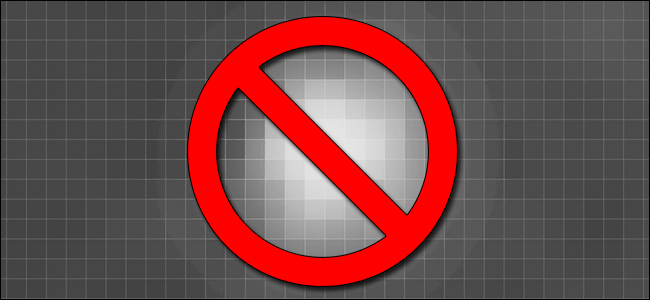
如果你已经注意到数码照片中的热点,即相机传感器中的一个卡住的像素呈现出不属于图像的非常明亮的颜色的区域,你并不是唯一这样做的人。这是一个令人难以置信的普遍现象,但这并不意味着你必须忍受它。请继续阅读,我们将讨论卡住像素与其他传感器缺陷和问题的区别,如何识别它,以及如何在相机内和相机外修复它。
什么是卡住的像素?它是从哪里来的?
首先,让我们定义什么是粘滞像素,并给出一个例子,这样您就有了一个直接的参照系。最重要的是要马上澄清的是,我们谈论的不是相机上LCD显示屏上的像素问题。您在LCD屏幕上可能遇到的任何问题都是令人恼火的,但它们无论如何都不会影响您的图像(只影响那些图像在相机机身上的显示)。您在相机的LCD屏幕上遇到的问题与桌面显示器的问题非常相似,因为它们的设计非常相似。除了退回维修之外,对于相机上的显示问题,没有什么可以做的了。
在你的数码相机里有一个CMOS传感器,这就是我们感兴趣的像素误差的来源。传感器是一个排列成栅格的微小光电二极管阵列,就像你的电脑显示器是一个巨大的像素阵列一样。就像您的显示器使用数百万像素与背光相结合来创建您可以查看的图像一样,CMOS传感器拥有数百万像素,可以捕获光线并结合处理算法来创建您可以查看的图像。当一切运转良好时,你就不会过多考虑那些微型光电二极管了。然而,当事情开始出现故障时,突然有一个(或许多)小家伙在你的照片中占据了中心舞台。
最明显的故障称为“像素卡住”。在像素被卡住的情况下,构成图像中单个像素的RGB组件的部分或全部光电二极管会被卡住在其最大值。因此,如果只有一些光电二极管被卡住,则该卡住的像素可以是亮蓝色、绿色或红色,或者如果该特定像素的所有二极管都被卡住在它们的最大值,则该卡住的像素可以是纯白的。这是一个在野外被卡住的像素的例子。
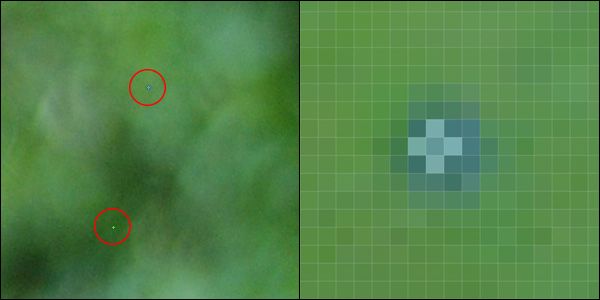
左侧显示了两个粘连的像素(一个是亮蓝色,一个是亮白色),在尼康D80相机拍摄的JPEG图像中可以看到100%的裁剪。右侧显示3000%的裁剪(叠加了Photoshop像素网格)。如果你很好奇为什么蓝色的斑点看起来像纸上的墨水一样出血,这是相机中JPEG处理算法的副作用。实际的卡住像素是一个固定的位置,但是当相机使用去马赛克过程和拜耳滤波器处理来自CMOS传感器的原始输入时,传感器中的单点故障最终呈现出这种斑点状的外观。
粘滞像素与数字图像中发现的其他常见伪像和缺陷不同。数字图像中大量的“死像素”是一组不起作用的光电二极管造成的。它们不会返回太高的值(例如全部为蓝色),它们根本不会返回任何值(这会导致一个严重的黑点)。我们今天要概述的一些技术实际上会处理死像素,但我们主要关注的是死像素,因为它们很容易修复,而且明显更突出(因为眼睛会被暗色背景下不自然的亮点所吸引)。
除了粘滞像素和死像素之外,还有所谓的“热点像素”。与固定在CMOS传感器上的死像素(就像显示器上的坏像素一样)不同,热像素是一种来来去去的临时制品。当数码相机用于长时间曝光(如拍摄星迹或其他需要以秒为单位的曝光的照片项目)时,CMOS传感器会升温。在长时间曝光中显示为“热”的像素可能再也不会出现(而其他像素可能在下一次长时间曝光时显示为热)。
相关:如何廉价而安全地清洁相机的单反传感器
许多相机都有专门针对这种情况的降噪功能,在这种情况下,您可以在第一张照片之后立即拍摄另一张照片(戴上镜头盖),第二张照片用于识别CMOS上当前处于热状态的像素,并将这些像素与原始图像移除/混合。请查阅您的相机文档和/或制造商的网站,查看您的相机是否具有此类功能。这些降噪过滤器可以方便地清理长时间曝光,但对死像素或卡住的像素无济于事。
最后,还有一些物理制品与CMOS传感器的缺陷无关,但在适当的条件下,看起来可能会像卡住的像素:普通的旧灰尘。如果你的单反相机在感应器玻璃上有一点灰尘,你需要清洁它。请查看我们关于清洁单反传感器的指南,以确定灰尘是否是问题的根源,如果是,则如何清除灰尘。
那么这给你留下了什么呢,像素粘滞的患者?让我们来看看可用的解决方案范围。
修复相机中的卡住像素问题
解决像素卡住问题的方法多种多样,从免费到昂贵,从简单到复杂,不一而足。仔细阅读各种技术,并决定您的相机保修、预算和耐心将允许什么。让我们先来看看可用的相机内解决方案。理想情况下,你可以在这里修理你的相机,然后把它调出来;实际上,在相机内修复问题通常很棘手或者很昂贵。同样值得注意的是,相机内解决方案高度依赖于品牌/型号,您需要做一些搜索引擎的跑腿工作,以确定您的特定品牌和型号是否支持本节中的技术。
重新映射死像素
现代数码相机拥有数以百万计的像素。如果一个人变坏了,那不是世界末日(但当其中一些变成明亮的蓝色或绿色时,肯定会让人分心)。由于传感器需要处理数千万像素,相机制造商提供的官方解决方案就是简单地“标出”坏像素。这个解决方案是基于软件的,本质上是告诉相机“好的,忽略像素#12,486,200,并插入周围8个像素的数据来填充空白。”结果是无缝地掩盖了有缺陷的像素,以至于即使是法医专家也不能告诉你修复是在哪里应用的。
如果你的相机在保修期内,你可以把它送到维修厂,他们会对你的相机进行诊断,并标出死像素。如果你的相机已经过了保修期,这项服务的价格通常在100-200美元左右。这是昂贵的,但从好的方面来说,它通常包括专业的相机清洁,作为诊断服务的一部分。
一些制造商,如奥林巴斯,在他们的相机固件中包括像素映射功能。此功能可通过关闭快门/盖住镜头并激活设置菜单中的像素映射选项来启用。采用黑色参考帧,并绘制出任何检测到的粘滞像素;无需前往维修中心。
如果您的相机包含像素映射功能,请务必使用它。如果你刚买了一台新相机(或者它仍然在保修期内),并且你有很多像素卡住或死了,那么一定要把它送回去修理。然而,我们不太热衷于为绘制出卡住像素的服务电话支付数百美元,原因很简单。是的,它会标出你当前的死像素,但不可避免的是,随着你的相机老化,你最终会得到更多像素。与其每次突然冒出几笔钱就花大把的钱,不如用其他方法把它们赶走。
使用自动清洁功能将其松开
市面上有不少型号的相机都有自动清洗功能。本质上,一个微小的马达将cmos传感器的外壳振动到超声波频率(就像那些高价的牙刷和珠宝清洗机一样),以摆脱附着在传感器玻璃上的灰尘。
许多高兴的摄影师报告说,自动清洁过程减少或消除了他们卡住的像素问题。考虑到这本质上是轻轻按摩液晶屏幕上的像素以松开它们的微观版本,我们可以看到它是如何工作的。这是一个很长的镜头,但它也是一个免费的镜头(而且你无论如何都应该使用这个功能来清洁你的相机),所以如果你的相机有这样的功能,你不妨试一试。
注意:一些制造商,如佳能,将清洁功能与重新映射功能相结合(并且在文档中没有明确说明这两件事同时发生)。
使用软件解决像素卡住问题
对于我们这些没有足够幸运拥有保修期内摄像头或内置清洁/重新映射功能的人来说,下一个最好的办法就是使用软件来解决这个问题。让我们来看看自动、半自动和手动修复照片的方式。
切换到RAW
正如我们在文章前面提到的,在最终的JPEG图像上,卡住和死像素看起来这么大的原因是相机在相机内处理过程中对它们运行的滤镜的结果。你知道最简单的方法来避免每个有缺陷的像素周围的花朵,并完全摆脱它们吗?以原始格式拍摄您的照片。当需要处理照片时,只需使用RAW处理工具,如Adobe Photoshop、Adobe Lightroom或RawTreee,因为这些工具将与您的相机提供的RAW格式(以及嵌入的像素信息)交互,并主动绘制出热点像素。(如果你不需要更大的付费和免费原始编辑套件的所有花哨,只想编辑掉有缺陷的像素并完成它,那么对于Windows用户来说,一个不那么自动神奇但非常可行的解决方案是免费应用程序Pixel Fixer。)
相关:如何在不支付Adobe Photoshop费用的情况下处理Camera Raw
让我们通过向你展示我们之前提到的同一台尼康D80上拍摄的照片,来看看这张照片看起来是什么样子。这款相机,以及许多类似的相机,将捕捉原始图像,并将其处理成JPEG图像,这对我们的目的来说是完美的,因为我们将有机会查看完全相同的照片并进行比较。
让我们看一看照片的全尺寸裁剪,然后看放大的对比照片,突出显示RAW和JPEG格式的相同空间。

在正常分辨率和观看距离下很难看到像素,所以我们冒昧地为您圈住了它们。最上面的一个是与本文前面的示例照片相同的亮蓝色像素,同样与更亮的白绿色像素配对。现在让我们使用Photoshop进行近距离放大,并比较RAW格式的示例图像如何没有有缺陷的像素。这里需要注意的是,除了使用适当的原始查看工具打开图像之外,我们什么也没有做;原始引擎本身负责处理粘滞的像素。
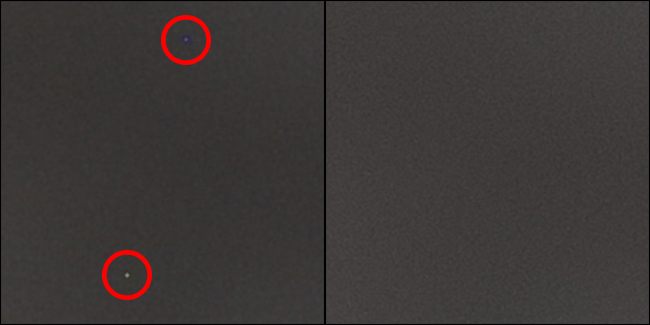
当使用RAW格式与适当的RAW阅读器配对时,任何死像素或卡住的像素都将被完全映射出来。那么这项技术的缺点是什么呢?如果你习惯于拍摄所有的JPEG,只把文件转储到Picasa这样的非原始照片管理工具中,你将不得不切换到原始拍摄(或RAW+JPEG)和一个完全不同的工作流程(至少要把照片从相机中取出,放到你喜欢的管理工具中)。你还会在存储卡部门受到打击;而JPEG可能会占用每张照片1-2MB,而原始图像文件将很容易占用7-8MB。
手动和批量编辑您的照片
从现在开始使用RAW拍摄可以解决问题,但如果您不想使用RAW拍摄(出于内存和大小考虑),或者您有很多在注意到问题之前拍摄的像素粘滞的照片,该怎么办?您可以手动编辑单独的图像,如果您使用的是像Photoshop或Gimp这样的优秀照片编辑器,您可以记录您的动作并半自动执行此过程,您还可以(一旦您确定您的动作序列运行良好)批量处理整个过程。Photoshop的“斑点修复”工具非常适合这项任务。
在我们向您展示如何使用此技巧之前,我们必须强调,您将要创建的一组操作将仅适用于来自与您用于创建操作的原始照片相同相机和分辨率的照片。由于Photoshop和Gimp将记住您所做的各个画笔笔触的确切坐标(如果您将动作集应用于任何其他大小的照片或来自具有不同缺陷像素集的不同相机),因此它不会起作用。
创建参考照片
您可以使用现有的照片作为参考照片,但您肯定会错过像素;要在服装和风景等常规对象的海洋中找到它们实在是太难了。一张好的参考照片会让你的生活轻松很多。抓起您的相机并将其切换到手动模式(如果您的相机没有手动模式,请尽可能接近这些设置)。将相机切换到手动对焦,将ISO调整到较高的值(至少ISO 800或更高),并将快门速度调整到千分之一秒以上。光圈并不重要,因为下一步是遮挡所有的光线;给相机盖上盖子,只是为了格外小心,用大拇指盖住取景器,以确保光线完全不会泄漏进来。抓拍几张照片(如果你想对此进行真正的分析,可以上下调节ISO,这样你就可以有趣地比较结果了)。
检查您的参考照片
手持ISO800毫秒以上的曝光时间,启动一个功能足够强大的照片编辑器,如Photoshop或Gimp。关键是您需要能够修复或混合这些斑点,并且您需要能够记录您自己正在进行的操作(如果您希望批量处理该过程,稍后我们将这样做)。
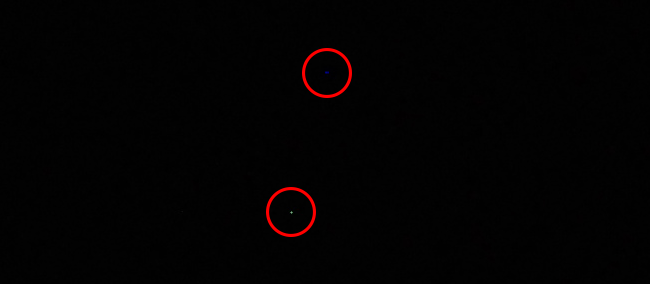
打开你的参考照片,搜索图像,寻找任何不是纯黑色的东西。即使最微弱的超深灰色图案不会聚成更亮/更亮的点也可以(这只是数码摄影过程不可避免的副产品--背景噪音)。然而,任何与戴着镜头盖的相机中永远不应该看到的彩色或白色斑点、斑点或光点有丝毫相似的东西都是一个卡住的像素。在上面的屏幕截图中。
创建操作集
现在我们有了一张参考照片,我们可以创建一个动作集来记录移除图像中粘滞像素所需的动作。正如我们前面提到的,您可以为每张照片手动执行此操作,但只要您有一个支持任何类型的动作宏的图像编辑器,不利用它就没有什么意义。我们的说明是针对Photoshop的,请根据您的编辑应用程序对其进行相应的修改。
在Photoshop中打开您的参考照片(如果尚未打开)。放大其中一个卡住的像素,并通过按“J”键或在工具栏调色板中选择它来选择斑点修复画笔。调整画笔大小,使其仅勉强覆盖卡住的像素。尝试一下画笔,看看它是否只需单击一次或两次即可移除该颜色(并将该区域恢复为纯黑色)。我们的目标是尽可能少地使用修复笔刷,因为你的真实图像不会有一个完全黑暗的背景;如果自动化过程大量使用修复笔刷,它们将具有多彩和高维的表面,看起来会很奇怪。
测试画笔并对结果满意后,撤消它们(编辑->撤消或CTRL+Z)。我们将从一张新的图像开始录制。打开操作窗口(窗口->操作或ALT+F9)。单击操作窗口工具栏上的“新建操作”按钮。
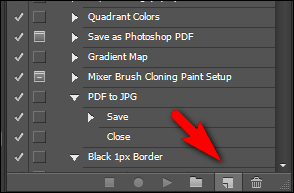
说出你的动作。最好给它起个非常具体的名字,比如“卡住像素修复-尼康D80-3872×2592”,这样你就不会不小心把它从错误的相机中释放到错误大小的图像上。在我们继续之前,有一个非常重要的调整要做;单击Actions窗口中的弹出菜单,并确保选中了“Allow Tool Record”。如果您不选中此选项,操作流程将不会记录我们使用的工具,这对此流程的成功至关重要。
明确命名并打开工具记录后,单击操作窗口底部的记录图标(圆圈按钮)。此时,您对图像执行的所有编辑都将被录制。如果需要,您可以通过按操作窗口底部的停止按钮图标(并按下录制图标来恢复)来暂停该过程。
再倒一遍你的图像,然后用修复笔刷来润色你找到的每一个粘连的像素。完成后,按Stop按钮图标完成该过程并保存操作集。如果您的操作列表中记录了数十个或更多笔划,请不要惊讶。使用动作功能绘制出我们老化的D80上所有有缺陷的像素需要46个单独的画笔笔划。
_测试操作集
现在我们已经设置了操作,是时候对其进行测试了。还记得教程开始时那张绿色背景的照片吗?我们在没有附带原始文件的情况下拍摄了那张照片,所以如果不编辑JPEG,我们就无法修复它。让我们加载它,看看我们的新操作集可以做些什么。加载图像(记住,它必须与您的参考照片大小相同)并选择动作集后,按动作工具栏上的播放图标来运行动作集。
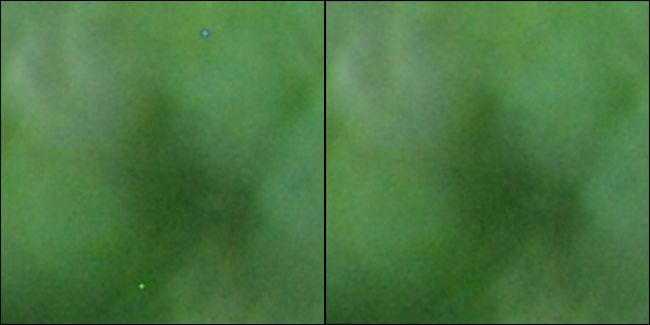
我们的热蓝色和热白色像素已经成为历史,只需单击一个按钮。我们可以继续在照片周围扫描,寻找任何有缺陷像素的证据。你可能会发现,就像我们做的那样,在最初的动作创建过程中,有几个逃过了你的警觉。不过,别着急!您可以轻松地向现有操作集添加额外的操作。只需再次选择Spot修复画笔,确保其大小符合您的要求,然后按下录制按钮即可。润色您找到的任何粘滞像素,然后停止录制以保存额外的画笔笔划。
现在,您可以将微调的动作设置应用于同一相机中出现相同缺陷的任何较旧的照片。
虽然像素缺陷是生活中的一个事实,但这并不意味着你必须忍受它们。有了本教程中概述的技巧和技术,您再也不需要忍受带有激光束红点或霓虹灯蓝色污点的照片再次损坏您的照片了。